2018年08月22日
タスク管理の便利アプリ〜トレロの使い方について〜
こんにちは、美咲です
アクセスありがとうございます。
先日ご紹介した
タスク管理無料アプリ『トレロ』
前回は使い始めだったのですが
あまりにも使い心地がいいので
iphoneの「カレンダー」と並行して
毎日使っています。
(カレンダーの方は住所を入力すると
地図が自動で現れたり時間を指定しておけば
お知らせしてくれるので
こちらはこちらで便利なところもあります)
>>トレロに関する前回の記事は、こちら
今回は、使っていて気づいたことを
ご紹介させていただきます。
皆様の忙しい日々のお役に立てれば
嬉しいです。
プラスマークでボード(一番大きなグループ)
を追加すると
次にリストと呼ばれる
中くらいのグループ名を入力するように
言われます。
この場合、「お仕事」と入力してみましたが
ここはご自分の用途にあった名前を入れましょう。
最後に「追加」を入力します。
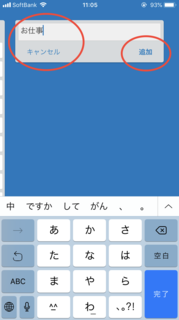
次に「カード」と呼ばれる
一番小さいグループに名前を入力して
(この場合は、「記事を書く」としています)
「追加」をクリックします。
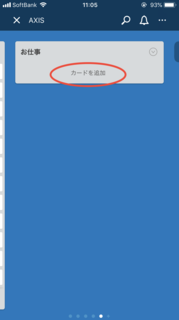
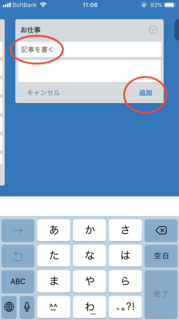
すると、今書いたところをクリックすると
「期限」などを入力する画面に移ります。
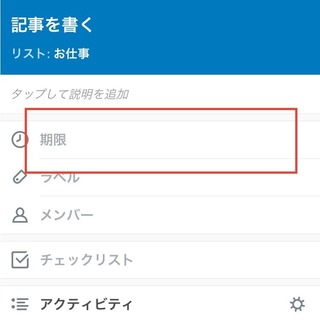
あとは、ここでお好きな期限を選んで
右側の「完了」をクリックすれば
その期日の順番にタスクが並べられています。
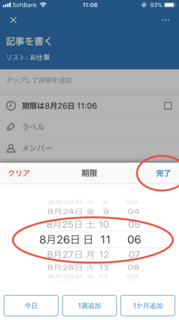
タスクを確認するのは
最初の画面の左下にある『ホーム』を押せば確認できます。
この画面を見て、すぐに右の「ボード」に行くと
ボードが一瞬減ってしまいますが
iphoneのホームボタンをポチッとすれば
元の通りに全てのタスクが確認できます。
iphoneって本当に便利です。
キャッシュバックありでiphoneを購入することも
できますので、
↓↓↓気になる方はお気軽にお問い合わせください。


アクセスありがとうございます。
先日ご紹介した
タスク管理無料アプリ『トレロ』
前回は使い始めだったのですが
あまりにも使い心地がいいので
iphoneの「カレンダー」と並行して
毎日使っています。
(カレンダーの方は住所を入力すると
地図が自動で現れたり時間を指定しておけば
お知らせしてくれるので
こちらはこちらで便利なところもあります)
>>トレロに関する前回の記事は、こちら
今回は、使っていて気づいたことを
ご紹介させていただきます。
皆様の忙しい日々のお役に立てれば
嬉しいです。
トレロの便利機能について
プラスマークでボード(一番大きなグループ)
を追加すると
次にリストと呼ばれる
中くらいのグループ名を入力するように
言われます。
この場合、「お仕事」と入力してみましたが
ここはご自分の用途にあった名前を入れましょう。
最後に「追加」を入力します。
次に「カード」と呼ばれる
一番小さいグループに名前を入力して
(この場合は、「記事を書く」としています)
「追加」をクリックします。
すると、今書いたところをクリックすると
「期限」などを入力する画面に移ります。
あとは、ここでお好きな期限を選んで
右側の「完了」をクリックすれば
その期日の順番にタスクが並べられています。
タスクを確認するのは
最初の画面の左下にある『ホーム』を押せば確認できます。
この画面を見て、すぐに右の「ボード」に行くと
ボードが一瞬減ってしまいますが
iphoneのホームボタンをポチッとすれば
元の通りに全てのタスクが確認できます。
iphoneって本当に便利です。
キャッシュバックありでiphoneを購入することも
できますので、
↓↓↓気になる方はお気軽にお問い合わせください。
【このカテゴリーの最新記事】
